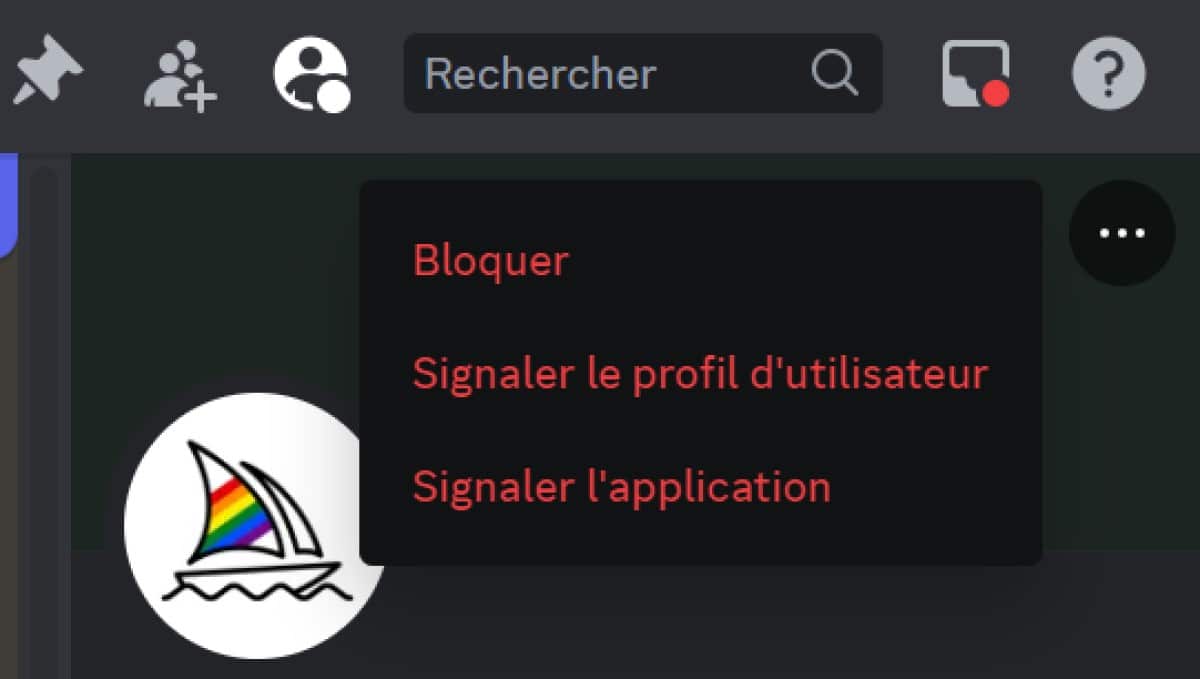Les paramètres de blocage et de confidentialité sur Discord permettent aux utilisateurs de contrôler qui peut leur envoyer des messages directs (MP) et qui peut les ajouter en tant qu’ami.
Ce guide détaillé vous aidera à comprendre comment fonctionne cette fonctionnalité essentielle pour la gestion de votre expérience utilisateur sur Discord.
Bloquer les messages directs sur Discord
Pour bloquer les messages directs sur Discord, suivez ces étapes simples :
- Accédez à vos paramètres de confidentialité et de sécurité en cliquant sur l’icône d’engrenage à côté de votre profil.
- Dans la section par défaut de confidentialité du serveur, vous pouvez désactiver les messages privés venant des membres du serveur pour bloquer les MPs des utilisateurs qui ne sont pas sur votre liste d’amis.
« Vous pouvez facilement ajuster qui peut vous envoyer des messages privés depuis les paramètres de confidentialité et de sécurité. »
Selon Discord Support
Bloquer des utilisateurs sur Discord
Bloquer un utilisateur sur Discord est une procédure simple qui peut vous aider à éviter les interactions indésirables. Voici comment faire :
- Dans vos messages privés, sélectionnez le nom d’utilisateur de la personne que vous souhaitez bloquer.
- Cliquez sur les trois points en haut à droite et choisissez « Bloquer » dans le menu.
« Bloquer quelqu’un sur Discord est une méthode efficace pour gérer les interactions indésirables. »
How-To Geek
Demandes d’amis autorisées
La gestion des demandes d’amis est une autre fonctionnalité importante sur Discord. Vous pouvez définir qui est autorisé à vous envoyer une demande d’ami. Voici comment :
- Dans vos paramètres utilisateur, accédez aux demandes d’amis.
- Vous pouvez définir qui est autorisé à vous envoyer une demande d’ami :
- Tout le monde : Toute personne connaissant votre nom d’utilisateur Discord ou se trouvant sur un serveur commun avec vous peut vous envoyer une demande.
- Les amis de vos amis : Pour que quiconque puisse vous ajouter, il doit avoir au moins un ami commun avec vous.
« Les paramètres de demandes d’amis sur Discord permettent de contrôler précisément qui peut vous ajouter. »
Selon Discord Support
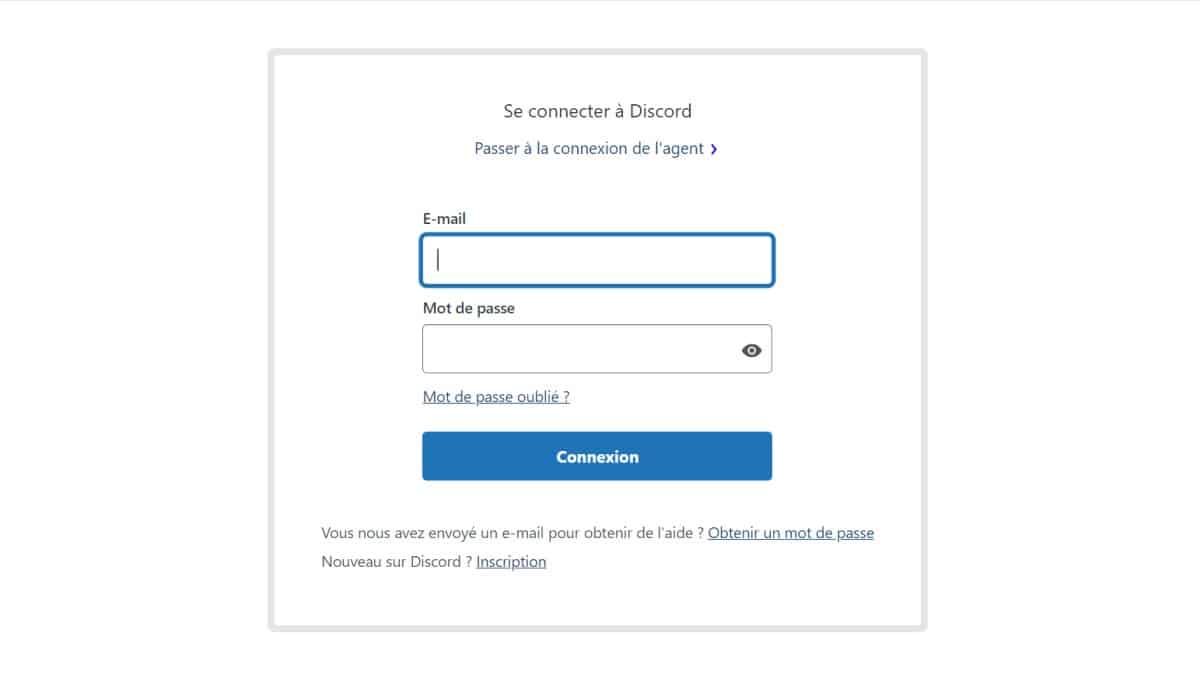
Tableau récapitulatif des options de blocage sur Discord
| Fonction | Description | Procédure |
|---|---|---|
| Bloquer les messages directs | Empêche les non-amis de vous envoyer des MPs | Accédez aux paramètres de confidentialité et désactivez les messages privés du serveur |
| Bloquer des utilisateurs | Empêche un utilisateur spécifique de vous contacter | Sélectionnez l’utilisateur dans vos MPs, cliquez sur les trois points et choisissez « Bloquer » |
| Demandes d’amis autorisées | Contrôle qui peut vous envoyer des demandes d’amis | Modifiez les paramètres de demandes d’amis pour choisir qui peut vous envoyer des demandes |
Questions posées sur le blocage sur Discord
Qu’arrive-t-il quand je bloque quelqu’un sur Discord ?
Lorsque vous bloquez quelqu’un, cette personne ne pourra plus vous envoyer de messages directs. Vous ne verrez plus ses messages sur les serveurs communs.
Comment savoir si quelqu’un m’a bloqué sur Discord ?
Si vous ne pouvez plus envoyer de messages à un utilisateur, et que vous voyez un message d’erreur, il est possible que cette personne vous ait bloqué.
Puis-je débloquer quelqu’un sur Discord ?
Oui, vous pouvez débloquer un utilisateur en accédant à ses messages privés, en cliquant sur les trois points en haut à droite, puis en sélectionnant « Débloquer ».
N’hésitez pas à partager vos propres expériences et astuces en commentaire !